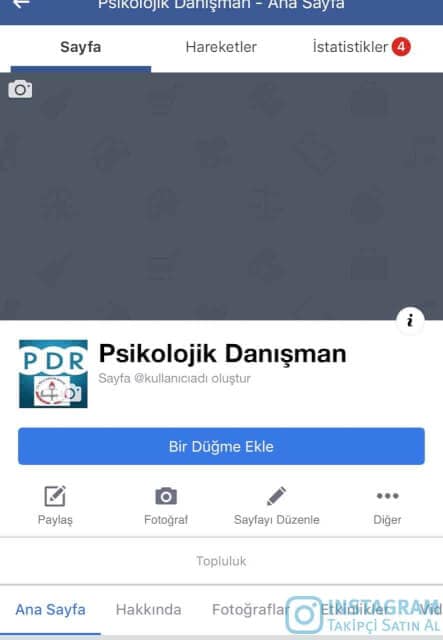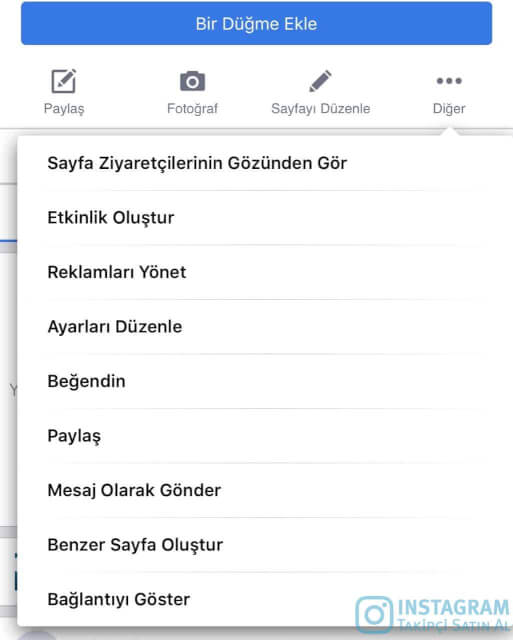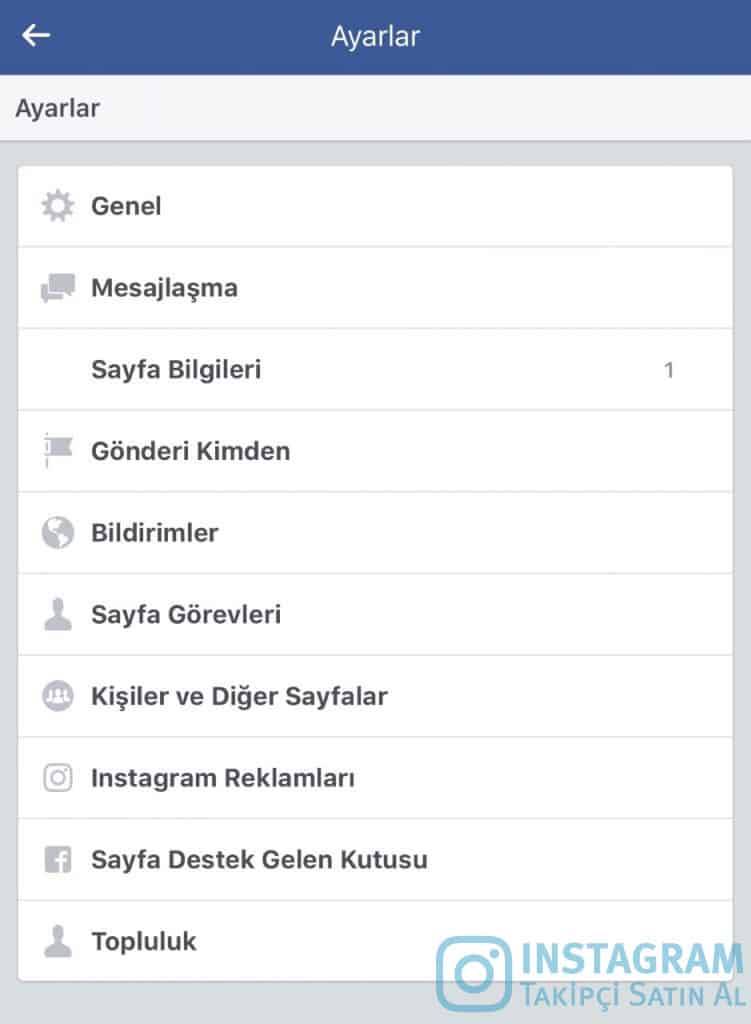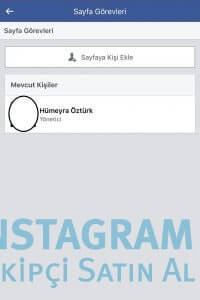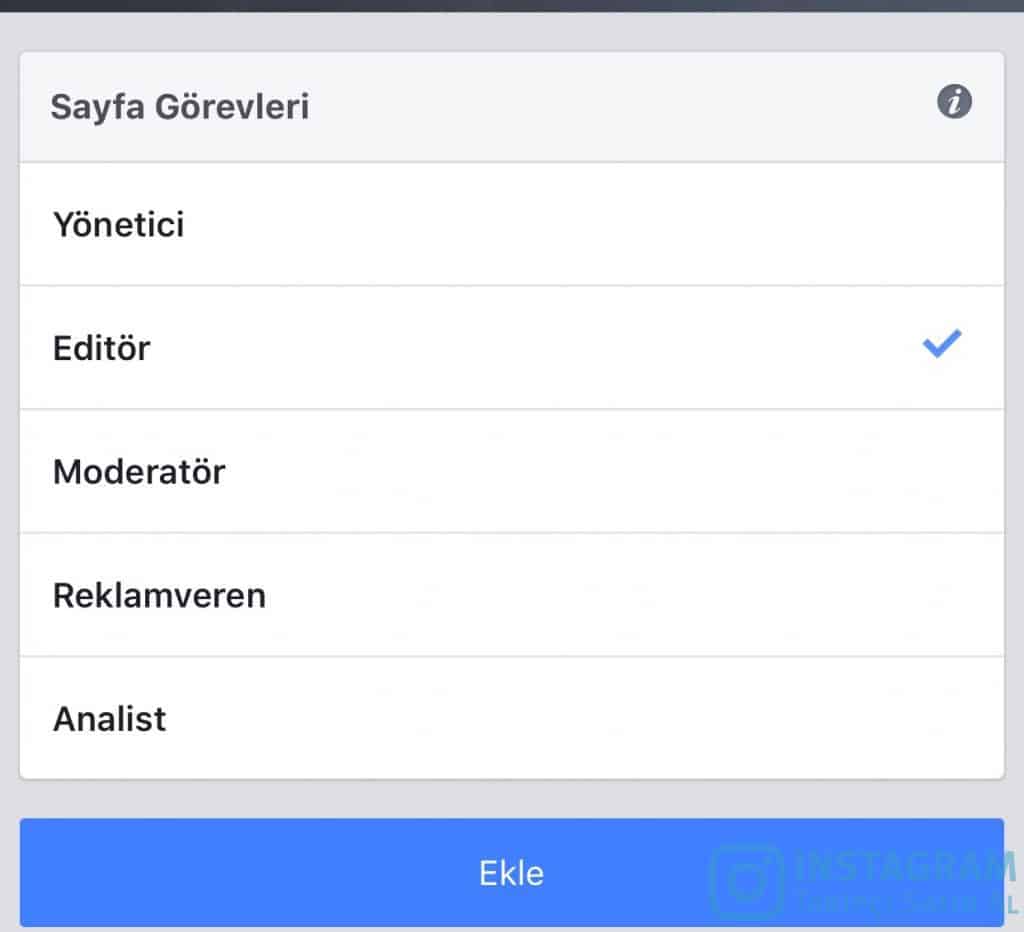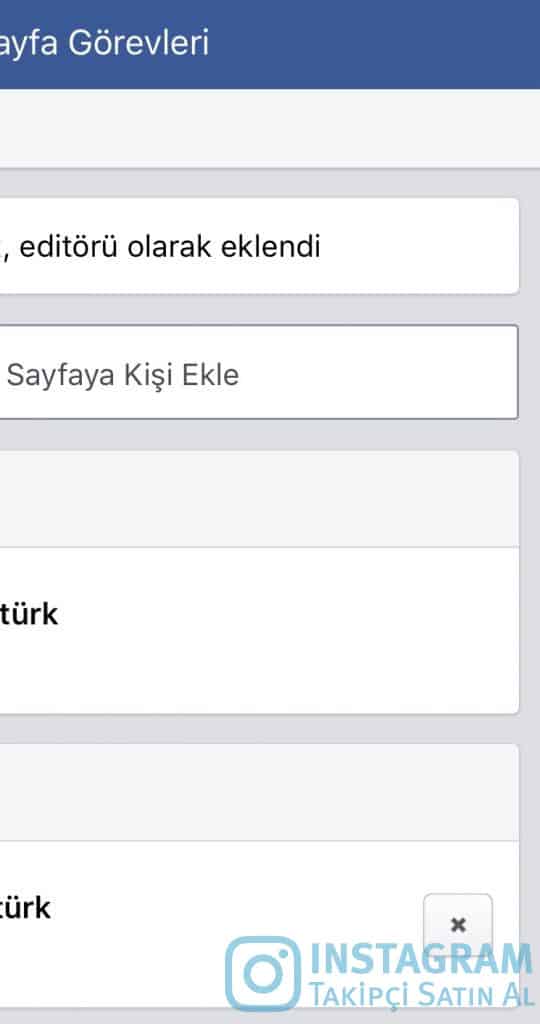Facebook hem kişisel hesaplar aracılığıyla hem de Facebook sayfaları olmak üzere farklı amaçlarla kullanılmaktadır. Bu sayfalarda istediğiniz kişilere farklı görevler verebilirsiniz. Bu yazıda Facebook sayfa yöneticiliği ayarları nasıl yapılır detaylı olarak bilgi vereceğiz. İlk olarak sayfa yöneticiliğinin ne olduğu hakkında kısaca bahsedelim.
İçindekiler
Facebook sayfa yöneticiliği nedir?
Facebook sayfa yöneticiliği, Facebook’ta oluşturulan bir sayfanın yönetiminde kimlerin rol aldığını göstermektedir. Yönetici en baştaki kişidir. Sayfa ayarlarını ve diğer bir çok işlemi yapabilecek yetkiye sahiptir. Takipçi kazandıkça daha profesyonel görünen ve uzmanlaşan bu sayfaların her biri farklı amaçlar için açılmıştır.
Facebook sayfasında başkasına nasıl görev veririm?
Facebook sayfanız var ya da bu sayfanın yöneticisi olarak görev yapmaktasınız. İstediğiniz kişilere görev verebilmeniz mümkün. Bunun için yapılması gereken tüm işlemler adım adım:
-Facebook sayfanıza gidin. Sayfayı açtığınızda resimde de görünen ‘’diğer’’ seçeneğine tıklayın.
-Çıkan ekranda sayfanıza ait bir çok komut yer almaktadır. Buradan ‘’ayarları düzenle’’seçeneğine tıklayarak işleme devam edin.
-Karşınıza çıkan bölümde ‘’sayfa görevleri’’ kısmını göreceksiniz. Buraya tıklayın.
-Bu kısımda istediğiniz kişiyi ekleme işlemi yapabilirsiniz. Mevcut kişiler bölümünde bu Facebook sayfasında yetkili olan kişiler yer almaktadır. Bu kişilerin bilgilerine buradan ulaşabilirsiniz. Hemen üstte yer alan ‘’sayfaya kişi ekle’’ kısmına tıkladığınızda, istediğiniz kişiyi ekleyebileceğiniz alan açılacak. Buradan Facebook sayfa yöneticiliği ayarları için gerekli işlemleri yapmanız mümkün.
-Sayfaya kişi ekle dediğinizde ilk olarak kimi eklediğinizi tespit ederek bir kullanıcı adı girin. Sonrasında sayfa görevi vereceğiniz alanı seçin. İsteğinize bağlı olarak seçimler yapmanız mümkün. Bu kişiyi yönetici, editör, moderatör, reklamveren ya da analist olarak belirleyebilirsiniz. Vereceğiniz görevi sayfanın durumuna ve ihtiyacına göre belirlemeniz daha sağlıklı olacaktır.
İşlem tamam! İstediğiniz kişiye nasıl görev vereceğinizi öğrendiniz. Peki görevi verdiniz. Kaldırmanız mümkün mü? Yazının devamında bu konuya değineceğiz.
Sayfa yöneticiliğine getirdiğim kişiyi görevinden alabilir miyim?
Yukarıdaki adımları sırasıyla uygulayarak, bir kullanıcıya görev verdiniz. Bu kişinin görevini kaldırmak istiyorsunuz. Yukarıdaki adımları sırasıyla takip edin.
1)Facebook sayfasına giriş yapın. Sayfada yer alan diğer kısmına dokunun.
2)Bu kısımda bir çok seçenek karşınıza çıkacak. Bunlar arasında yer alan ‘’ayarları düzenle’’ komutu ile işleme devam edin.
3)Bazı ayarlar karşınıza çıkacak. Bizi ilgilendiren ise ‘’sayfa görevleri’’ bölümü. Burada sayfa ile ilgili alanları daha rahat yönetebileceksiniz. Sayfa görevleri bölümünde yer alan mevcut kişiler bulunmaktadır.
Burada görev verdiğiniz kişi ya da kişiler de yer almaktadır. Bu kişinin yanında yer alan çarpıya benzer işaretine bastığınızda, verdiğiniz görevi geri almış olacaksınız. Butona bastıktan sonra sizden şifre istenebilir. İstenmesi durumunda şifrenizle giriş yaparak işleme devam edin. Bu kişi artık Facebook sayfanız adına bir şey yapamayacak.
Kısa hatırlatma:
Facebook sayfanızın sayfa yöneticiliği ayarlarında istediğiniz gibi, istediğiniz zaman değişiklik yapabilirsiniz. Kendinizi de yöneticilikten alabilirsiniz. Ancak sayfanın mutlaka bir yöneticiye ihtiyacı olduğunu unutmayalım. Bu nedenle kendinizi çıkarmadan önce, başka bir yönetici eklemeniz gerekmektedir. Ekledikten sonra kendinizi de yöneticilikten çıkarabilirsiniz.
Facebook sayfa yöneticiliği ayarları içinde verdiğim görevi değiştirmem mümkün mü?
Birine Facebook sayfanızda görev verdiniz. Fakat görevin o kişiye uygun olmadığını düşünerek değişiklik yapmaya karar verdiniz. Peki yaptığınız ayarları değiştirip, kişinin görevinde farklılık oluşturmanız mümkün mü? Yoksa kişiyi silip yeniden mi eklemeniz gerekiyor? Bu soruya cevabımız, görevler üzerinde değişiklik yapabileceğiniz yönünde. Yapılacak işlemler diğerleriyle benzer. Karışıklık olmaması adına aynı şekilde adımlardan bahsedeceğiz. (Bahsedeceğimiz adımlar yukarıda gösterdiğimiz resimlerdeki adımlarla aynıdır.)
Facebook sayfa yöneticiliği görev değiştirme adımları:
-İlk olarak Facebook sayfanıza giriş yapın. Ekranda gördüğünüz diğer seçeneğine tıklayın.
-Diğer seçeneğine tıkladığınızda ekranda bir çok seçenek belirecek. Bunlar arasında yer alan ayarları düzenle seçeneğine tıklayarak işleme devam edin.
-Burada sayfa görevleri bölümü yer almaktadır. Bu kısım sayfa yöneticiliği ayarları için oldukça önemli. Tüm ayarlarınızı ekleme ve çıkarmalarınızı buradan kolayca yapabileceksiniz. Sayfa görevlerine girdiğinizde, karşınıza siz ve görev verdiğiniz diğer kişiler çıkacak. Kimin görevini değiştirmek istiyorsanız o kişinin yanına gelin. İsmin sağ tarafında yer alan simgeye tıklayın. Bu simgeden belli düzenlemeleri yapabilirsiniz. (Buraya dokunduğunuzda güvenlik önlemi alınması nedeniyle sizden şifre girmeniz istenebilir. İstenmesi durumunda şifrenizi girerek işleme devam edin.)
-Artık yeni görev seçimi yapabilirsiniz. Bu kısımdan vermek istediğiniz başka bir göreve dokunarak işlemi kaydedin. Artık görev değişimi tamamlandı. Bu işlemi uygulayarak istediğiniz zaman görev değişimi yapabilirsiniz.
Kısa hatırlatma:
Facebook sayfanız yeni ya da yöneticiliğe yeni getirildiniz. Bu durumda yönetici ayarlarında değişiklik yapamayabilirsiniz. Birini çıkarma ya da görev değişikliği yapabilmek için belli bir süre beklemeniz gerekebilir. (Bu tam belli değildir. 7 güne kadar bekleme durumunuz olabilir.) İşlemleri uygulayamamanız durumunda bu kadar süre bekledikten sonra, işlemleri tekrar deneyin.
Sonuç
Bu yazıda Facebook sayfa yöneticiliği ayarları nasıl yapılır detaylı olarak bahsettik. Yazıyı sonuna kadar okuduysanız artık birini ekleme, çıkarma ya da görev verme gibi işlemlerin nasıl uygulandığını biliyorsunuz.
Umarım yazımız faydalı olmuştur. Bir sonraki yazıda görüşmek üzere.
SEO Destek merkezimiz üzerinden SEO ile ilgili tüm merak ettiğiniz konular hakkında yazılarımızı bulabilir ve uzman görüşlerini edinebilirsiniz.
https://www.youtube.com/watch?v=13vqP65JDKE